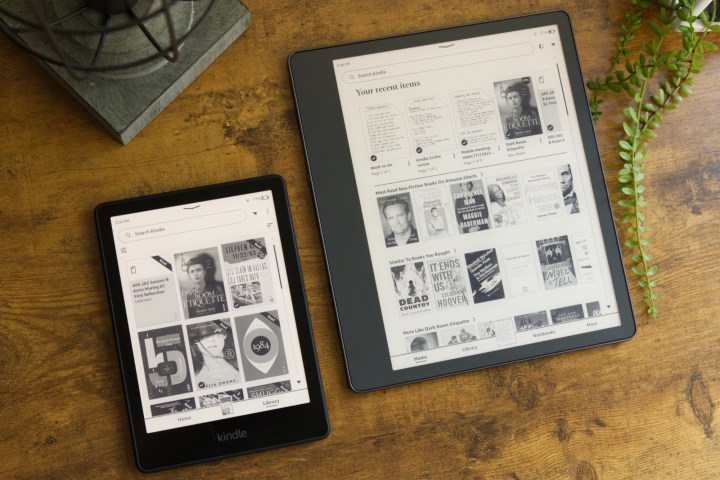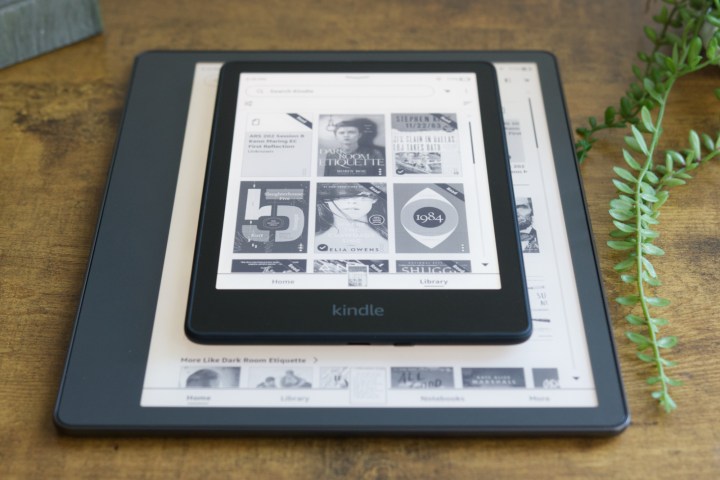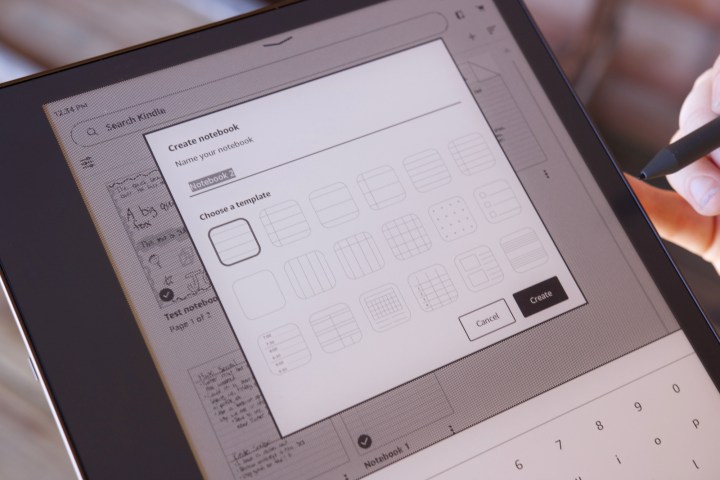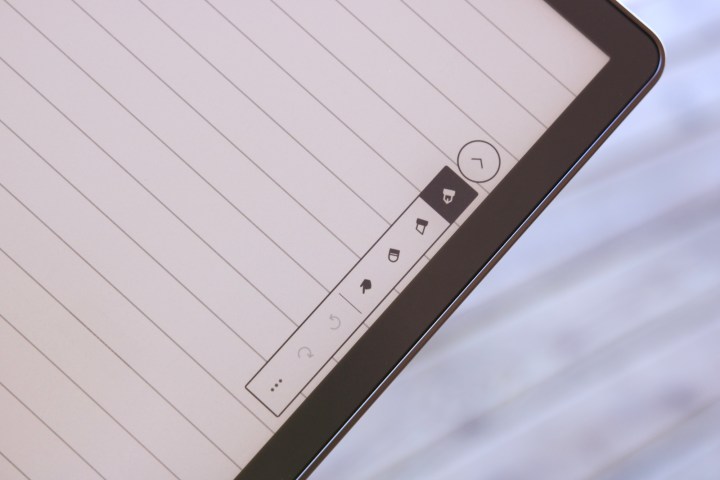Обзор Amazon Kindle Scribe: Kindle стал странным, и мне это нравится
Amazon Kindles какое-то время не были захватывающими. Это отличные устройства для чтения электронных книг уже много лет. Но кроме этого, о них больше нечего сказать. У Amazon есть разные модели с разными функциями и ценами, но, в конце концов, Kindle — это все еще Kindle. Amazon Kindle Scribe меняет это.
Как и все другие Kindle, которые были до него, вы можете использовать Scribe для чтения электронных книг и прослушивания аудиокниг — и все это на дисплее с электронными чернилами, похожем на бумагу. Но помимо чтения, вы также можете использовать Kindle Scribe для письма . Это, казалось бы, простое дополнение, которое полностью переосмысливает работу с Kindle. При этом Kindle Scribe стал устройством, без которого я больше не могу жить.
Дизайн Amazon Kindle Scribe

В дизайне Kindle Scribe нет ничего особенного. Он гладкий, минималистичный и невероятно хорошо выполнен на каждом уровне. Задняя часть изготовлена из алюминия и приятна на ощупь. Смотреть не на что, за исключением логотипа Amazon посередине и четырех резиновых выступов в каждом углу.
Эти выступы выполняют несколько функций: 1) не царапают заднюю часть, когда Scribe лежит на столе, и 2) надежно удерживают Scribe на месте, чтобы он не двигался, когда пишет на нем. Это невероятно тонкий дизайнерский штрих, но я очень ценю его при ежедневном использовании.
На левой рамке находятся кнопка питания/блокировки (которая нажимается с очень приятным щелчком ) и порт зарядки USB-C. Остальные три рамки совершенно пусты, за исключением магнитов на правой рамке, к которым вы прикрепляете перо Basic или Premium Pen с помощью магнитов — подробнее об этом позже.

В этом дизайне нет ничего особенно умопомрачительного, но что меня шокировало, так это то, насколько тонкий Kindle Scribe. Имея толщину всего 5,8 мм, Scribe на 26% тоньше моего iPhone 14 Pro Max . А при весе всего 433 г он очень мало увеличивает объем сумки или рюкзака.
Толщина и вес устройства — не самые приятные вещи, о которых можно говорить, но они имеют большое значение для такого устройства, как Kindle Scribe. Неважно, бросаю ли я его в сумку по дороге в кафе или делаю заметки, лежа дома на диване, он настолько громоздкий, что мне кажется, что я могу с комфортом использовать его где угодно. Этого я не могу сказать о таком устройстве, как iPad Pro 2022 года, и это одна из причин, по которой я каждый день тянусь к Scribe.
Дисплей Kindle Scribe

На передней панели Kindle Scribe находится 10,2-дюймовый дисплей с электронными чернилами. Он имеет разрешение 300 пикселей на дюйм и имеет антибликовое покрытие. Подобно другим высококлассным Kindle, Scribe рекламирует автоматическую регулировку яркости своих 35 светодиодов и имеет регулируемую теплую подсветку, поэтому вы можете настроить тепло/холодность экрана в соответствии с окружающей средой, в которой вы находитесь.
Несмотря на гораздо больший размер дисплея, Kindle Scribe имеет такую же четкую плотность пикселей, как и все другие Kindle от Amazon, а также самое большое количество светодиодов на передней панели (по сравнению с 25 светодиодами на Kindle Oasis).

В целом, это качественная панель с электронными чернилами, на которую я с удовольствием смотрел в течение нескольких часов в ходе этого обзора. Будь то текст книги, которую я читаю, мои различные рукописные заметки или кнопки/слова в интерфейсе Kindle, все на Scribe легко читается.
Если вы использовали последний Kindle, вы уже знаете, чего ожидать от дисплея Scribe. Основное отличие здесь заключается в огромном размере указанного дисплея. Kindle Scribe значительно больше, чем 6,8- и 7-дюймовые экраны Kindle Paperwhite и Oasis, и на первый взгляд может показаться довольно устрашающим.
Но благодаря упомянутой выше тонкой и легкой конструкции Scribe на удивление прост в управлении. После короткого периода адаптации в течение первого дня я быстро начал читать на Scribe так же комфортно, как и на моем гораздо меньшем Paperwhite.
Во всяком случае, я пришел к тому, что предпочел большую площадь Scribe. Большой экран означает, что на экране одновременно помещается гораздо больше текста, что приводит к меньшему количеству нажатий на экран, пока вы находитесь в середине хорошей книги.
Kindle Scribe чтение
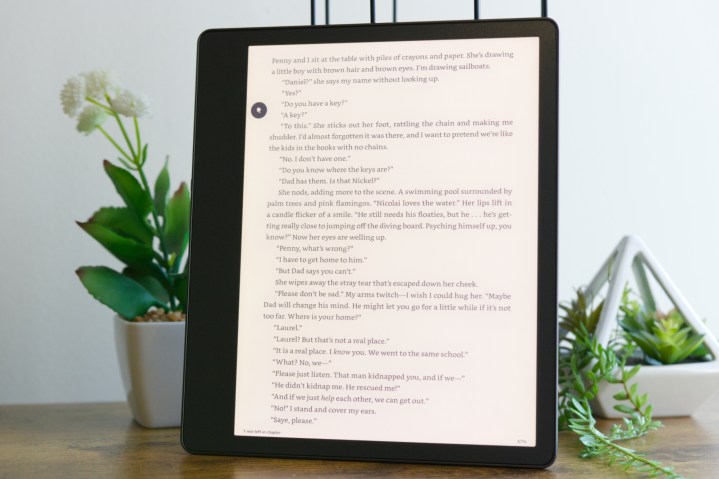
Говоря о книгах, это одна из лучших функций Kindle Scribe. Когда вы не делаете заметки и не пишете список дел (обещаю, мы справимся!), Scribe работает так же, как и любой другой Kindle. Вы можете приобрести электронные книги на Amazon, получить к ним доступ через службу подписки, такую как Prime Reading или Kindle Unlimited, или читать бесплатно через Libby . По своей сути Kindle Scribe обеспечивает тот же опыт чтения Kindle, что и Amazon в течение многих лет, то есть превосходный.
В дополнение к огромному выбору контента для чтения, само чтение отвечает всем требованиям. Вы можете изменить шрифт того, что вы читаете, настроить макет страницы и увидеть умные лакомые кусочки, например, сколько времени осталось в книге или текущей главе, которую вы читаете. Вы также можете добавлять страницы в закладки, просматривать популярные строки, которые выделили другие читатели Kindle, и делать заметки о разделах, которые вам запомнились — что особенно удобно с прилагаемой ручкой.
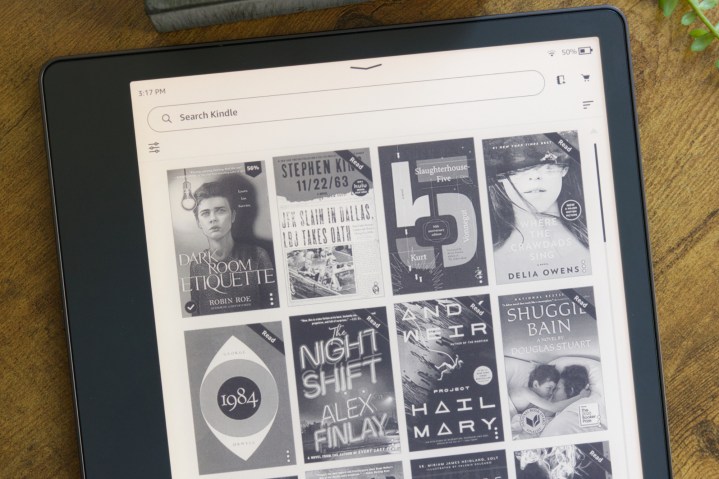
Мне также нравится, как мой прогресс чтения на Kindle синхронизируется с другими устройствами/сервисами. Если я открою приложение Kindle на своем телефоне, я смогу продолжить чтение с того места, где остановился на Scribe. Я также могу связать свою учетную запись Goodreads и автоматически отслеживать прогресс чтения в фоновом режиме.
Все это ожидаемые функции Kindle в 2022 году, так зачем тратить время на то, чтобы выделить их? Потому что Amazon сохранил этот набор функций чтения в дополнение к функциям письма, о которых я расскажу ниже. Один из крупнейших конкурентов Scribe — reMarkable 2 — предлагает отличные заметки, но вообще не поддерживает книги Kindle. Вы можете читать PDF-файлы и электронные книги без DRM на reMarkable, но интерфейс/библиотека для чтения и близко не подходят к тому, что вы получаете на Scribe. Именно эта двойственность чтения и записи делает Kindle Scribe таким особенным и не похожим ни на что другое на рынке.
Kindle Scribe ручка и письмо

Какими бы хорошими ни были возможности чтения Kindle Scribe, это только половина дела. Что выделяет Scribe среди других его собратьев Kindle, так это его возможности письма. Итак, как они?
Чтобы начать писать на Scribe, нажмите кнопку «Записные книжки» в нижней части экрана. Здесь показана коллекция ваших заметок и кнопка « +» , которую вы нажимаете, чтобы создать новую. После того, как вы назовете свой новый блокнот, вы можете выбрать шаблон для начала работы. Это может быть пустая страница, разлинованные страницы, шаблоны календаря/расписания, ноты и многое другое. Всего на выбор 18 вариантов.
После того, как вы выбрали свой шаблон, пришло время начать писать! Коснувшись плавающего значка пера на краю экрана, вы увидите варианты ввода, в том числе перо, маркер, ластик и ярлыки отмены/повтора. Варианты пера и маркера также имеют пять размеров: тонкий, тонкий, средний, толстый и тяжелый.
Это очень простой интерфейс, и, возможно, слишком простой для людей, которым нужны бесконечные инструменты форматирования. Но я очень полюбил легкий подход здесь. У вас есть то, что вам нужно, и никаких излишеств, которые могли бы загромождать ваш письменный холст.
Но каково это писать на Kindle Scribe? Одним словом: выдающийся. Реакция на письмо практически мгновенная, без заметной задержки. В сочетании с тем, что вы используете электронные чернила, писать на Kindle Scribe почти так же, как писать настоящим карандашом на бумаге.
Еще одним подтверждением этой точки зрения является встроенный ластик на ручке Premium Pen, которая поставлялась с моим Kindle Scribe. Если вам нужно стереть написанное, просто переверните Premium Pen и проведите концом по экрану. Точно так же, как ластик на конце карандаша, он удаляет ваш текст/рисунок, чтобы освободить место на Scribe.
В остальном ручка тоже фантастическая. Он легкий, очень удобный и имеет плоскую кромку с одной стороны, которая обеспечивает удобный захват в руке. Когда вы им не пользуетесь, перо магнитно прикрепляется к правой рамке Scribe — и делает это очень надежно. Более дорогая Premium Pen также включает в себя кнопку быстрого доступа, которую вы можете назначить для использования маркера, ручки, ластика или создания заметки.
В основном я использовал Kindle Scribe для ведения текущего списка дел в течение рабочего дня и для записи заметок во время встреч. Раньше я использовал для этого iPad Pro, но Kindle Scribe делает эти задачи намного лучше. Писать кажется намного более естественным, дисплей совсем не напрягает глаза, и я могу держать свой список дел открытым рядом со мной, не опасаясь разрядки аккумулятора. Это полностью изменило мой рабочий процесс к лучшему, и на данный момент я не могу представить, что вернусь к рабочему дню без писца.
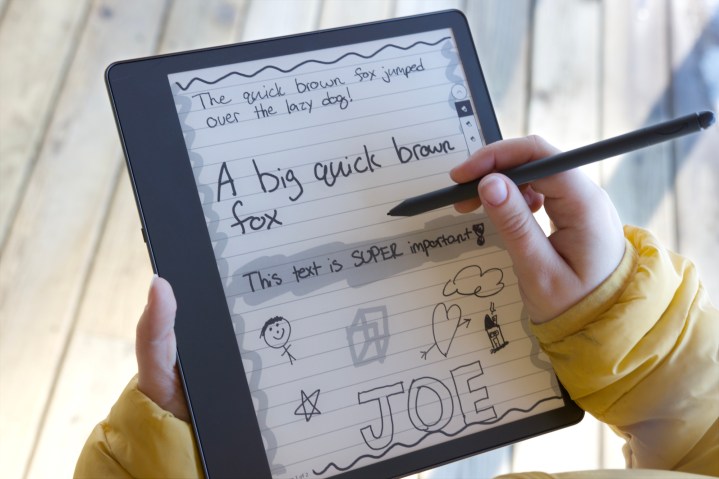
Хотя я думаю, что Amazon справился с написанием Scribe — особенно для продукта первого поколения — есть возможности для улучшения с неизбежной моделью второго поколения. Во-первых, отсутствие чувствительности к давлению не идеально подходит для тех, кто хочет делать наброски или рисовать на Scribe. Ручное переключение между толщиной пера / маркера не было проблемой для того, как я использую Scribe, но я не могу представить, чтобы какие-либо художники были довольны этим, даже для очень случайного рисования. Вы также не можете конвертировать рукописные заметки в текст, что предлагает reMarkable 2.
Я также хотел бы, чтобы Amazon улучшил синхронизацию Scribe с приложением Kindle. В настоящее время вы можете просматривать свои заметки Scribe в приложении, нажав кнопку « Дополнительно », а затем « Блокноты ». Однако на самом деле вы ничего не можете сделать с этими заметками. Замечательно, что я могу просмотреть список покупок, который я написал в Scribe, на своем телефоне, но если я не могу редактировать этот список, в этом нет особой пользы.
Срок службы батареи Kindle Scribe
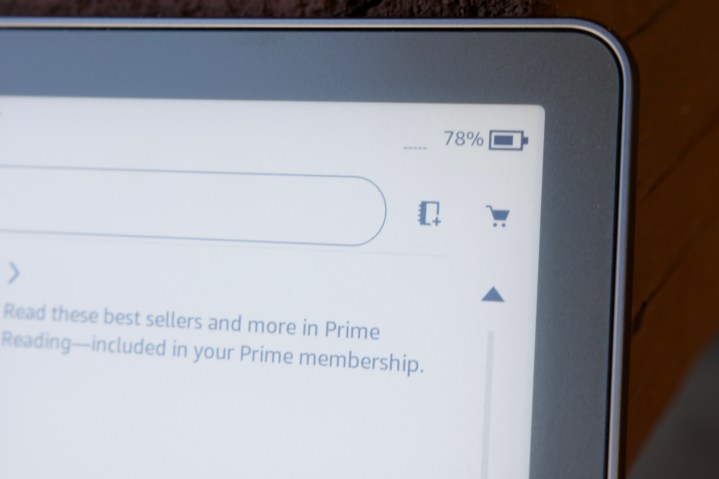
Срок службы батареи был сильной стороной со времен первого Kindle, и Scribe в этом отношении ничем не отличается. Amazon рекламирует «недели» использования без подзарядки, и я считаю, что это утверждение верно.
Я полностью зарядил аккумулятор Scribe до 100% после его получения и начал свой первый полный рабочий день 19 ноября. С тех пор я регулярно использую Kindle Scribe, почти каждый день включая 30-60 минут чтения и частое ведение заметок. рабочие дни. По состоянию на 29 ноября — более чем через неделю — в баке моего Kindle Scribe все еще осталось 47% заряда батареи.
Аккумулятор моего Kindle Paperwhite работает дольше, но я также использую Scribe гораздо чаще, чем Kindle только для чтения. Вместо устройства, которое я беру один или два раза в день, чтобы прочитать книгу, Scribe — это то, с чем я постоянно взаимодействую в течение одного дня. Учитывая значительно более высокое использование, я действительно доволен выносливостью здесь. А благодаря зарядному порту USB-C заправка Kindle Scribe очень проста.
Цена и доступность Kindle Scribe
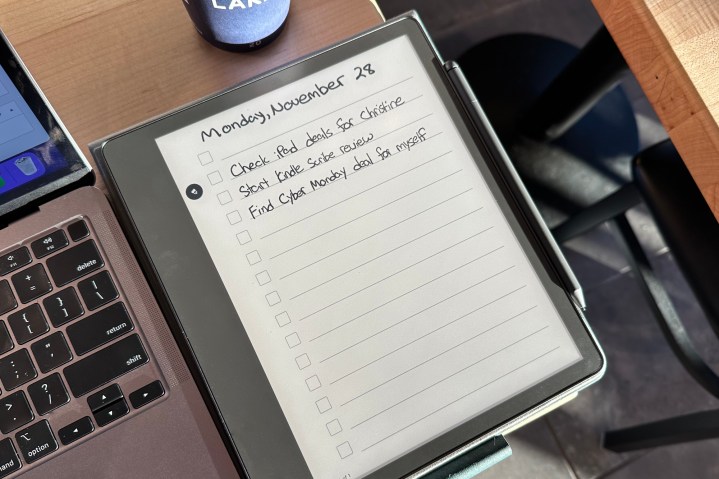
. Это дает вам Scribe с 16 ГБ памяти и Basic Pen. Обновление до Premium Pen обойдется вам в 370 долларов, а если вам нужна Premium Pen с 32 ГБ или 64 ГБ памяти, эти модели стоят 390 и 420 долларов соответственно. Независимо от того, какую ручку вы выберете, обе поставляются с пятью сменными наконечниками в коробке.
Для сравнения, reMarkable 2 (крупнейший конкурент Scribe) стоит 378 долларов за модель со стандартным маркером — его версией Basic Pen. Если вам нужна функциональность, аналогичная ручке Premium Pen Scribe, приобретите reMarkable 2 с Marker Plus за 428 долларов. А после первого года использования reMarkable 2 вам нужно будет платить 2,99 доллара в месяц, чтобы разблокировать все его доступные функции. Kindle Scribe поставляется без такой подписки.
Amazon снова сделал Kindle крутым

Я думал, что Kindle Scribe выглядел очень интересно, когда Amazon анонсировала его в сентябре, но я никогда не думал, что он станет одним из моих любимых гаджетов 2022 года. Однако именно это и произошло.
Если все, что вам нужно, это Kindle для чтения, это не тот Kindle, который вам следует покупать. В этом случае базовые версии Kindle , Kindle Paperwhite и Kindle Oasis остаются моими рекомендациями. Но если вы когда-либо испытывали зуд в отношении одного устройства, на котором вы можете читать и писать, Kindle Scribe будет настолько хорош, насколько это возможно. Это феноменальный гаджет для чтения, предоставляющий один из лучших способов цифрового письма, с которым я когда-либо сталкивался, и доставляет все это в элегантном, долговечном и удивительно доступном корпусе — особенно по сравнению с его замечательным конкурентом.
Amazon Kindle Scribe немного странный и явно нишевый по дизайну. Но это то, что вошло в мою жизнь более органично, чем большинство других продуктов, которые я обозреваю, и я не хочу отказываться от этого в ближайшее время.